
Taşınabilir Belge Formatı (Portable Document Format) ya da kısaltılmışı PDF, hemen hemen her türlü cihazda çalışan esnek bir formattır. Bu format, güvenilir kayıt özelliğiyle bilinir. Bu format kullanarak kaydedilen dosyalarda kalite kaybının yaşanmayacağı garantidir ve dosyanın son görünümü aslını korur. Bazı durumlarda boş bir PDF belgesi kaydetmeniz gerekir böylece bunu ileride düzenleyip dilediğiniz yerleştirebilirsiniz. Bu yazıda boş bir PDF oluşturma işlemiyle ilgili size yardımcı olacak pratik yöntemleri anlatacağız. O zaman ne duruyoruz, aşağıdaki çözümlere bir göz atalım.
Online Boş PDF Oluşturmak için LightPDF kullanımı
LightPDF, Windows, Mac, iOS ve Android cihazlarda kullanılan hem PDF dönüştürücü hem de online PDF editörü. Bunu kullanarak tüm PDF belgelerinizi herhangi bir program yüklemeden ya da kaydolmadan yönetebilirsiniz. Bölme, birleştirme, sıkıştırma, döndürme ya da PDF’yi OCR formatına dönüştürme olanağı sunar. Ayrıca bu online editör’le can sıkıcı reklamlara maruz kalmaz ve belgeniz tamamlandıktan sonra filigranla uğraşmak zorunda kalmazsınız. Uygulama tamamen ücretsizdir ve sayfasında herhangi bir reklam göremezsiniz. Boş PDF oluşturmak için aşağıdaki adımları takip edebilirsiniz.
- Öncelikle Microsoft Word’ü başlatın ve sayfada boşluk bırakma tuşuna basın ve dosyayı kaydedin.
- Ardından web tarayıcınızı açıp LightPDF’in “Word’den PDF’ye” yazan seçeneğine tıklayın.
- Ardından “Dosya Seç” butonuna tıklayarak, kayıtlı boş belgeyi seçin.
- Dönüşüm tamamlandıktan sonra indir butonuna tıklayarak PDF haline getirilen dosyayı bilgisayarınıza indirin.

Boş PDF Dosyası Oluşturmak için Soda PDF kullanımı
Boş bir PDF dosyası oluşturmak için kullanabileceğiniz sonraki program Soda PDF. Bu editörün hem masaüstü uygulaması hem de online uygulaması mevcut. Kullanışlı çok sayıda özelliğe sahip bu güçlü programın online ve offline versiyonları birbirine çok benziyor. Düzenli ara yüzü Microsoft Word’inkini andırıyor ancak PDF ve daha birçok farklı formattaki dosyayı işleyebiliyor. Aşağıda, Soda PDF online versiyonu kullanarak boş PDF oluşturma işlemini nasıl yapacağınızı bulabilirsiniz.
- Online site ziyaret edin.
- “CREATE”(OLUŞTUR) butonuna tıkladıktan sonra “Create PDF”(PDF Oluştur) sekmesine giderek “From Blank”(Boş PDF) butonuna tıklayın. Böylece boş bir PDF belgesini oluşturduğunu göreceksiniz.
- Sol üst köşede “Save”(Kaydet) simgesine tıklayarak boş PDF’yi indirebilirsiniz.

Note: Generating blank PDF is a free feature on both online and desktop software, however, Soda PDF is not totally free. For some of the functions, users need to pay for them.
Ekstra İpucu
Boş PDF oluşturma işlemini başarıyla tamamladıktan sonra LightPDF bu belgeyi düzenlemenize de yardımcı olur. İmza eklemeyi, filigran, metin ve şekil ve ok gibi grafikler yerleştirmeyi mümkün kılar. Bu fonksiyonu nasıl kullanacağınızı aşağıdaki adımlardan öğrenebilirsiniz.
- “PDF Düzenleme” sayfasına gidin.
- Boş PDF’yi belirtilen alana sürükleyip bırakın.
- Web sitesindeki araçları kullanarak PDF dosyasını düzenledikten sonra kaydet butonuna tıklayın.
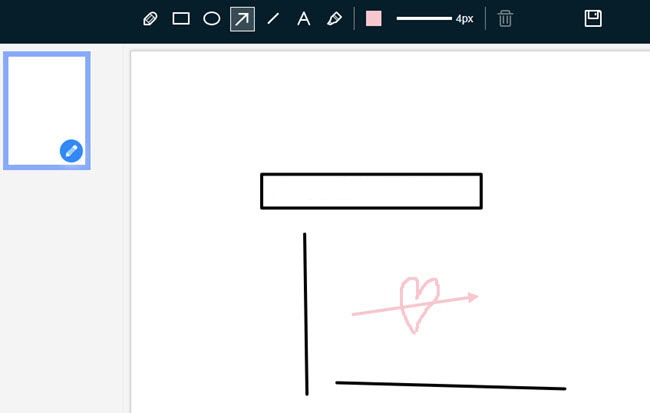
- Son olarak belgeyi bilgisayara indirmek için indir butonuna tıklayın.
Sonuç
Boş PDF oluşturmak için kullanabileceğiniz çok sayıda program var ancak bahsettiğimiz iki araç kullanabilecekleriniz arasında en iyileri. PDF dosyalarınızı kolayca düzenlemekte size yardımcı olan LightPDF’yi özellikle denemekten çekinmemenizi tavsiye ederiz.
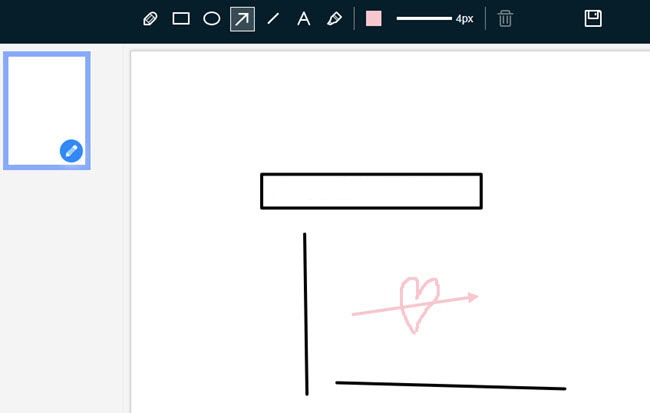
Yorum yap